Как изменить браузер по умолчанию и поисковую систему по умолчанию в Windows 10?
Опубликовано: 2019-09-05Какой браузер по умолчанию?
Браузер — это программа, которая используется для открытия любой веб-страницы, загруженной в Интернет.
Значение по умолчанию означает параметр или значение, установленное в качестве базового значения. Его можно изменить несколько раз, но он вернется к этим значениям, если операционная система или программа будут сброшены.
Браузер по умолчанию будет означать предварительно выбранную программу, установленную производителями операционной системы, предназначенную для работы в Интернете.
Каковы недостатки браузера по умолчанию?
Браузер по умолчанию, предоставляемый операционной системой, разработан исключительно для работы в Интернете. Как правило, он не обновляется с инновациями веб-технологий. Веб-страницы используют различные скрипты и языки, чтобы сделать контент более привлекательным и интерактивным для пользователя. Однако браузеры по умолчанию не могут соответствовать темпам этих разработок, что приводит к их неспособности правильно отображать некоторые веб-сайты.
Браузеры по умолчанию работают медленнее, чем большинство сторонних браузеров , и не очень удобны для пользователя. Они также не поддерживают большинство расширений и надстроек, разработанных для того, чтобы сделать их сложным инструментом, а не просто программой для серфинга.
Какие есть альтернативы?
Из-за множества ограничений в браузере по умолчанию пользователи переходят на сторонние браузеры . Наиболее заметными из них являются:
- Одним из самых быстрых, привлекательных и удобных браузеров является Opera. Он имеет встроенный блокировщик рекламы, VPN и мессенджер среди многих других функций.
- Быстрый, совместимый браузер, поддерживающий все расширения.
- Браузер от Google, который установлен по умолчанию на всех телефонах Android, является одним из наиболее часто используемых браузеров благодаря функции синхронизации с несколькими устройствами.
- Браузер, который использует минимум ресурсов вашего компьютера и обеспечивает оптимальную скорость во время просмотра и поддерживает все расширения, чтобы обеспечить уникальный опыт.
Для получения более подробной информации об альтернативных браузерах нажмите здесь.
Лучшая альтернативная рекомендация
Opera: необычный браузер
Сегодня существует множество браузеров, наиболее часто используемыми являются Google, Edge и Safari используются по умолчанию в Windows 10 и Mac OS соответственно, Firefox и Brave имеют свою долю пользователей. Но один браузер, который сделал себе имя на переполненном рынке, — это OPERA.
В дополнение к базовым функциям, предоставляемым всеми другими браузерами, Opera имеет набор собственных уникальных функций. Быстрый просмотр, блокировка рекламы и сохранение конфиденциальности включены в пакет при установке браузера Opera. Многие до сих пор платят за услуги VPN и блокировщика рекламы отдельно. Он поддерживается на всех трех основных платформах ОС, а именно на Windows, MacOS и Linux. Особенности оперы включают в себя:
Безопасный и приватный просмотр Opera разработала безопасный браузер для защиты вашего компьютера от вредоносных программ и блокировки любых незаконных или подозрительных подключений. Он также интегрировал бесплатный VPN, который помогает уменьшить онлайн-отслеживание и действует как щит при серфинге в общедоступных сетях.
Отсутствие рекламы Opera включает программу блокировки рекламы, которая удаляет раздражающую рекламу и делает серфинг безопасным и быстрым. Эта функция не требует дополнительной установки, но активируется параметром настройки.
Встроенные мессенджеры Opera предоставили пользователям возможность одновременно общаться в чате и просматривать веб-страницы. В окно браузера встроены мессенджеры Facebook и WhatsApp. Вертикальная панель слева предоставит вам параметры чата, а правая сторона действует как обычный браузер.
Многозадачность Opera имеет несколько незаменимых инструментов, встроенных в браузер, таких как конвертер валют, крипто-кошелек, отдельное всплывающее видеоокно и личная лента новостей. Это позволяет пользователю продолжать просмотр, выполняя несколько задач, не меняя окно. Всплывающее видео также продолжает воспроизводить видео независимо от содержимого просмотра.
Переносимость браузера Opera позволяет пользователю синхронизировать все данные и историю просмотров на одном устройстве, чтобы отразить их на другом устройстве, при условии, что для входа на втором устройстве используется та же учетная запись.
Персонализация Не имея более 1000 расширений и тем, пользователи могут настолько персонализировать браузер с помощью анимированных тем, что он будет совсем не похож на оригинал.
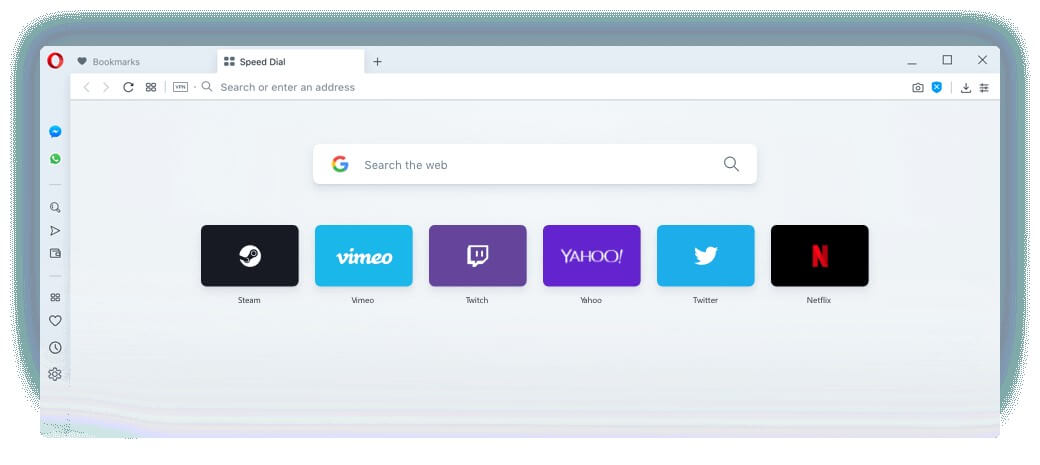
Скачать браузер Опера
Как изменить браузер по умолчанию в Windows 10?
Чтобы изменить браузер по умолчанию, перейдите к настройкам, нажав кнопку запуска. Нажмите «Приложения», а затем нажмите «Приложения по умолчанию». Появится список приложений по умолчанию для различных категорий.

Вы всегда можете ввести «Приложение по умолчанию» в строке поиска в левом нижнем углу панели задач и нажать «Ввод».
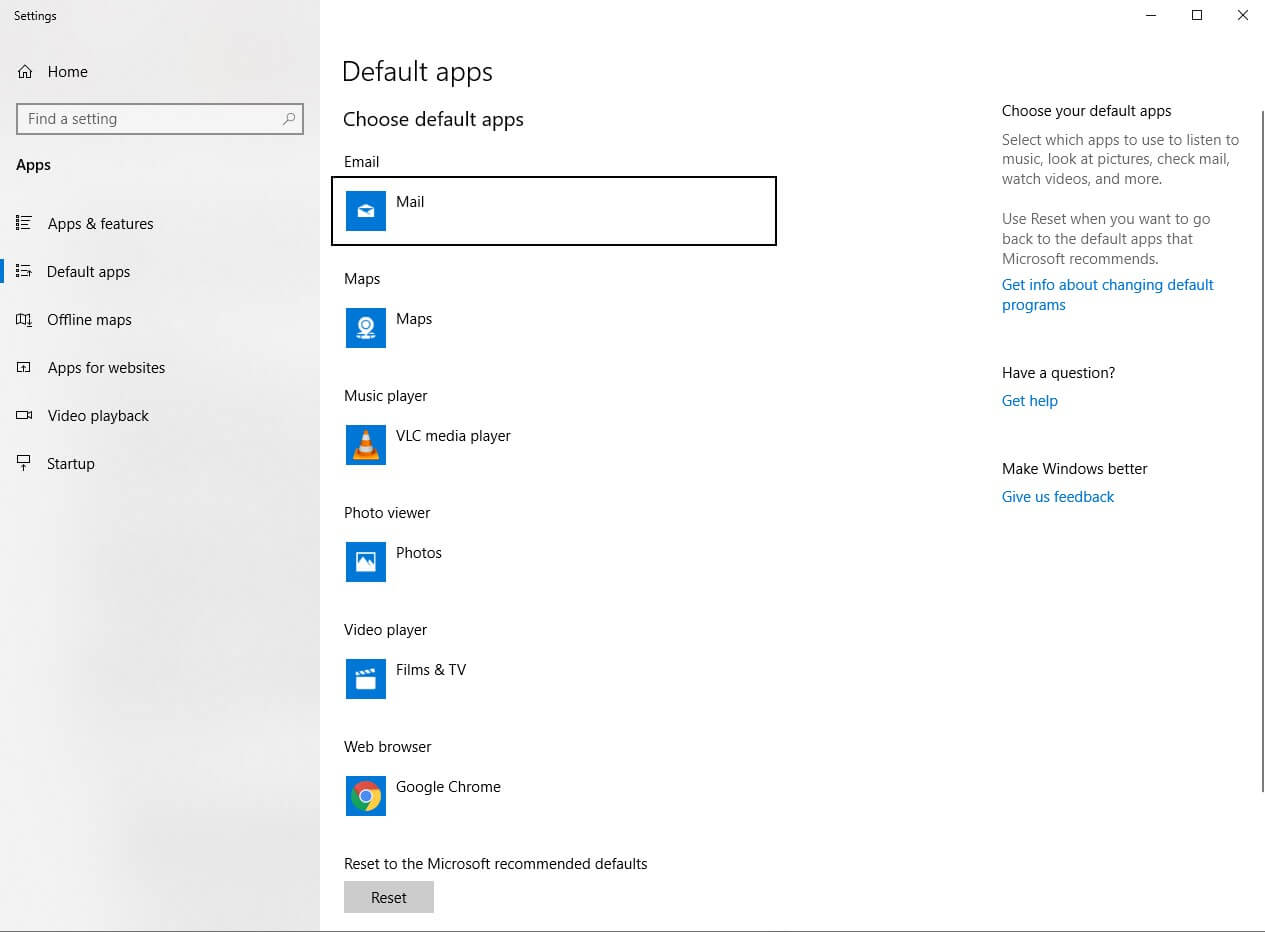
Найдите «Веб-браузер» в списке приложений по умолчанию и нажмите. Появится список всех браузеров, установленных в вашей системе. Выберите тот, который вы хотите, и нажмите. Он станет вашим браузером по умолчанию. Всегда подтверждайте, проверяя имя нового браузера в разделе «Веб-браузер».
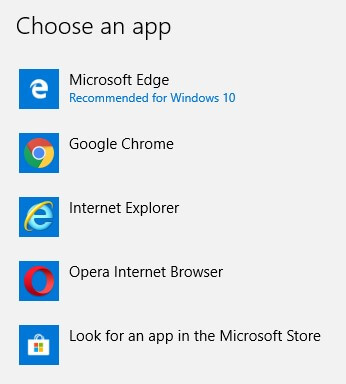
Примечание. Будут видны только те браузеры, которые установлены в системе и в которых установлен браузер по умолчанию, в противном случае вы можете получить его в Магазине Microsoft или на официальном сайте браузера.
Кроме того, вы можете открыть настройки каждого браузера и сделать его по умолчанию. О том, как это сделать, нажмите здесь:
Как изменить поисковую систему по умолчанию в вашем браузере?
Поисковая система — это программа, которая ищет в Интернете ключевые слова, которые вы ввели, и выводит точные и похожие совпадения в виде веб-страниц.
Вам может нравиться ваш браузер, и вы можете не захотеть его менять. Но вы можете изменить поисковую систему, чтобы получить более подходящие результаты. Каждый браузер имеет собственную поисковую систему по умолчанию, которую можно изменить. Microsoft Edge использует Bing по умолчанию, тогда как Chrome использует Google по умолчанию. Смена поисковой системы — это не высшая математика, но ее можно рассматривать как детскую игру, которая не является постоянной. Поисковая система Google обычно устанавливается по умолчанию в большинстве браузеров. Чтобы изменить поисковую систему по умолчанию в различных браузерах, выполните следующие действия:
Гугл Хром
- Откройте браузер Chrome.
- Нажмите на 3 точки в правом верхнем углу и выберите настройку в меню.
- Нажмите на поисковую систему с левой стороны.
- В раскрывающемся списке слева выберите поисковую систему, которую вы хотите использовать по умолчанию.
Вы также можете добавить поисковые системы, если они не указаны в раскрывающемся списке, нажав «Управление поисковыми системами».
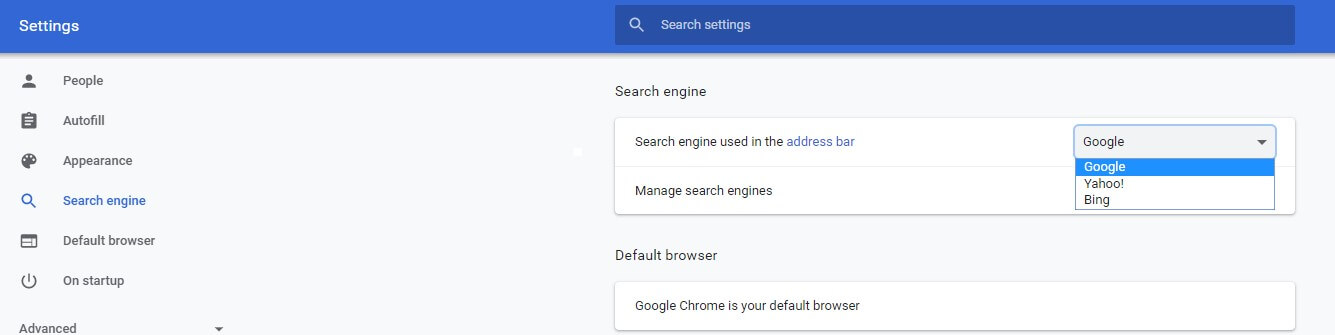
Мозилла Фаерфокс
- Откройте браузер Фаерфокс.
- Нажмите на три горизонтальные линии в правом верхнем углу и выберите параметры в меню.
- Нажмите на опцию «Поиск» в крайнем левом углу.
- Появятся все параметры, связанные с поиском. В настройках поисковой системы по умолчанию вы увидите раскрывающееся меню со списком поисковых систем. Выделите и нажмите один раз на предпочитаемый, и он станет по умолчанию.
Если вашей любимой поисковой системы нет в списке, прокрутите вниз на той же странице и нажмите «Найти другие поисковые системы».
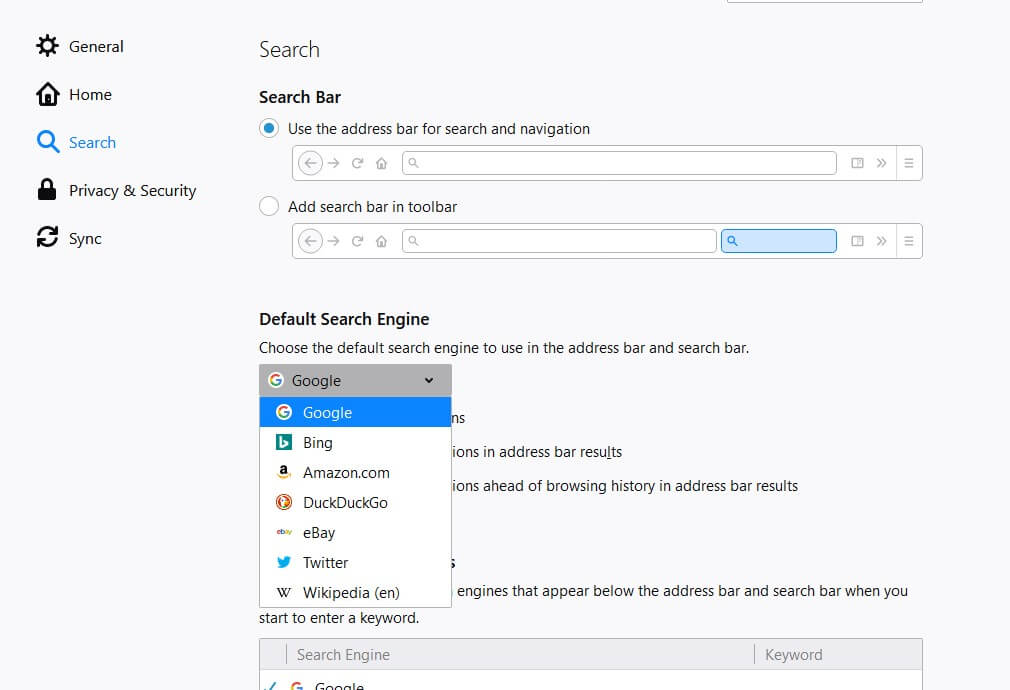
Microsoft Edge
- Откройте браузер Edge.
- Нажмите на 3 точки в правом верхнем углу и выберите настройки в меню.
- Нажмите «Дополнительно».
- Прокрутите вниз все параметры, перечисленные после нажатия «Дополнительно».
- Найдите Поиск в адресной строке и нажмите «Изменить поставщика поиска».
Вы можете изменить поисковую систему из списка
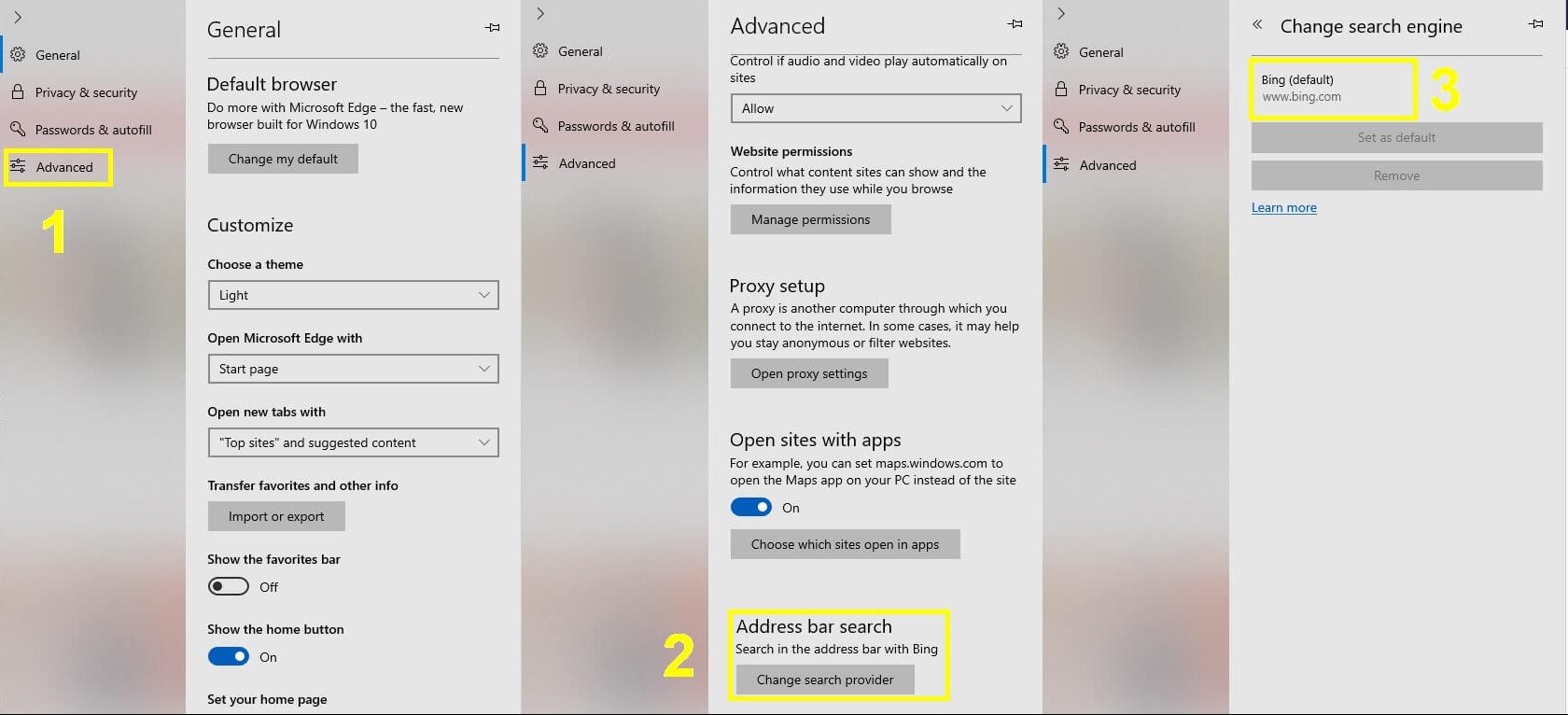
Опера
- Откройте браузер Opera.
- Нажмите на красный O в верхнем левом углу и выберите настройки в меню.
- Прокрутите список различных опций, пока не дойдете до поисковой системы.
- В раскрывающемся списке слева выберите поисковую систему, которую вы хотите использовать по умолчанию.
- Вы также можете добавить поисковые системы, если они не указаны в раскрывающемся списке, нажав «Управление поисковыми системами».

Браузеры и поисковые системы существуют для того, чтобы мы могли путешествовать по Интернету и облегчать жизнь. Изучите разнообразие и выберите тот, который подходит вам лучше всего. Вы можете остаться верным одному из них или измениться через какое-то время. Ведь Изменения Неизбежны. Дайте мне знать, если у вас возникнут какие-либо проблемы при смене браузера и поисковой системы по умолчанию, а также ваши мысли о том, какой браузер и поисковую систему вы предпочитаете и почему?
